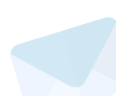नए iPhone में नहीं बनाना होगा eSIM प्रोफाइल, पुराने आईफोन से ऐसे करें ट्रांसफर
नया आईफोन खरीदने वाले को हमेशा पुराने eSIM की चिंता रहती है। हालांकि, इसके लिए Apple उन्हें पुराने आईफोन से नए में eSIM ट्रांसफर करने की सुविधा देता है। इसका प्रोसेस यहां जानें।
Published By: Mona Dixit | Published: Apr 28, 2023, 05:28 PM (IST)

Highlights
- पुराने आईफोन से नए में eSIM ट्रांसफर करने के दो तरीके होते हैं।
- इस प्रोसेस के लिए लोगों के पास पुराना और नया दोनों आईफोन होने चाहिए।
- इससे यूजर्स नए प्रोफाइल क्रिएट करने के झंझट से बच जाएंगे।
iPhone में एक ही फिजिकल सिम स्लॉट मिलता है। इसके चलते समय के साथ-साथ eSIMs का चलन बढ़ता जा रहा है। आज के समय में ज्यादातर लोगों को दो सिम की जरूरत होती है। कई बार खराब नेटवर्क की समस्या के चलते भी लोग दो सिम का यूज करते हैं। इस कारण आईफोन में लोग एक फिजिकल और eSIM लेते हैं। और पढें: भारत में इतनी होगी iPhone 18 की कीमत! फैन्स को लगा झटका, लॉन्च टाइमलाइन-स्पेक्स सब हुए लीक
अगर आपके पास iPhone है और आप eSIM प्रोफाइल क्रिएट करना चाहते हैं तो बता दें कि इसका प्रोसेस काफी आसान है। हालांकि, हर डिवाइस के लिए एक नया प्रोफाइल क्रिएट करना थोड़ा झंझट का काम लग सकता है। इससे बचने के लिए आईफोन, अपने यूजर्स को पुराने फोन से नए आईफोन में पुराना eSIM ट्रांसफर करने की सुविधा देता है। अगर आपको इसका प्रोसेस जानना है तो आगे पढ़ें। और पढें: Apple iPhone Air की कीमत में आई गिरावट, जानें कहां मिल रहा है इतना सस्ता
iPhone में eSIM ट्रांसफर करने के दो तरीके
Apple iPhone यूजर्स को अपने मौजूदा eSIM को एक iPhone से दूसरे में ट्रांसफर करने के लिए ज्यादा कुछ नहीं करना पड़ता है। इस कारण आप आसनी से अपने पुराने आईफोन से नए में eSIM प्रोफाइल ट्रांसफर कर सकते हैं। और पढें: iPhone की बैटरी जल्दी हो जाती है खत्म? बस तुरंत बंद करें ये सेटिंग्स
इसके दो तरीके eSIM क्विक ट्रांसफर या QR कोड स्कैन हैं। आप अपनी सुविधा के अनुसार, कोई भी सिलेक्ट कर सकते हैं। नीचे दोनों तरीके बताए गए हैं। साथ ही, ध्यान रखें कि इसके लिए कुछ बातों का होना जरूरी है।
eSIM प्रोफाइल ट्रांसफर करने के लिए जरूरी बातें
- eSIM को iPhone XS, iPhone XS MAX, iPhone XR और इसके बाद वाले फोन्स में ट्रांसफर किया जा सकता है।
- एक वायरलेस सर्विस प्रोवाइडर या इंटरनेशनल सर्विस ऑपरेटर होना चाहिए, जो eSIM को सपोर्ट करे।
- आपके पास अपने नए आईफोन से एक वाई-फाई नेटवर्क कनेक्ट होना चाहिए।
eSIM Quick Transfer
eSIM क्विक ट्रांसफर से आप बिना कैरियर से कॉन्टैक्ट किए ही अपने eSIM को नए iPhone में ट्रांसफर कर सकते हैं। ध्यान रखें कि इस तरीके के लिए आपके दोनों आईफोन iOS 16 पर रन कर रहे हों।
- eSIM क्विक ट्रांसफर करने के लिए सबसे पहले अपने नए आईफोन में Settings ऑप्शन पर क्लिक करें।
- फिर Mobile Data और Cellular ऑप्शन सिलेक्ट करें। इसके बाद Add eSIM ऑप्शन पर क्लिक कर दें।
- अब दूसरे आईफोन से ट्रांसफर करने के लिए cellular plan सिलेक्ट करें।
- अगर आपको नंबर की कोई लिस्ट नहीं दिख रही है तो ऑप्शन Transfer From Nearby iPhone और QR code मिलेगा।
- Transfer From Nearby iPhone ऑप्शन सिलेक्ट करेंगे तो पुराने फोन पर एक वेरिफिकेशन कोड आएगा। नए फोन में दिए गए स्पेस पर यह कोड डालें।
- अब नए आईफोन में cellular plan एक्टिवेट होने का इंतजार करें।
- इसके बाद नए आईफोन में आ रहे Finish Setting Up Your Carrier’s Cellular Plan पर क्लिक करें।
- अपने eSIM को ट्रांसफर करने के लिए आपको अपने कैरियर की वेबसाइट पर रीडायरेक्ट कर दिया जाएगा।
QR Code
यदि आप QR कोड ऑप्शन सिलेक्ट करते हैं, तो आपको अपने टेलीकॉम प्रोवाइडर से कॉन्टैक्ट करना होगा। ई-सिम ट्रांसफर के लिए एक क्यूआर कोड की रिक्वेस्ट करनी होगी। इसके बाद आप iPhone पर सेल्युलर प्लान डिटेक्टेड नोटिफिकेशन आएगा।
Trending Now
आप कैमरा की मदद से कोड को स्कैन करने के बाद उस पर टैप करें। अपना डेटा प्लान ऐड करने के बाद स्क्रीन के नीचे आ रहे कंटिन्यू बटन पर क्लिक करें। फिर ट्रांसफर को पूरा करने के लिए स्क्रीन पर आ रहे दिशा-निर्देशों का पालन करते जाएं।